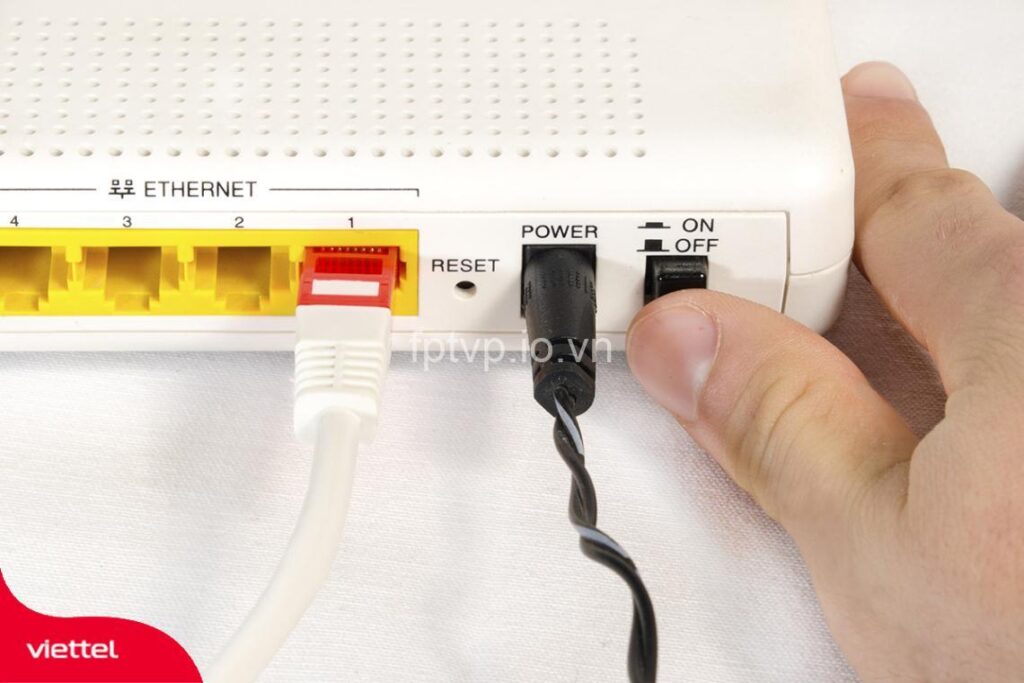Router wifi gặp lỗi? Bạn đang tìm cách khắc phục lỗi router wifi phổ biến? Bài viết này sẽ hướng dẫn bạn cách sửa lỗi router wifi hiệu quả, từ những lỗi cơ bản đến các lỗi phức tạp. Hãy cùng theo dõi bài viết dưới đây của fptvp.io.vn.
Khắc phục lỗi router wifi phổ biến
Router wifi là thiết bị không thể thiếu trong mỗi gia đình, văn phòng hay quán cà phê. Tuy nhiên, trong quá trình sử dụng, router wifi cũng có thể gặp phải một số lỗi, ảnh hưởng đến kết nối internet của bạn.
Nguyên nhân phổ biến dẫn đến lỗi router wifi:
- Cáp mạng bị lỗi: Cáp mạng từ modem đến router bị hỏng hoặc lỏng kết nối.
- Router bị quá tải: Quá nhiều thiết bị kết nối cùng lúc khiến router không thể xử lý hết.
- Firmware lỗi: Phiên bản firmware của router bị lỗi hoặc lỗi thời.
- Kênh wifi bị trùng: Kênh wifi của router bị trùng với các router khác trong khu vực.
- Thiết bị wifi bị lỗi: Thiết bị wifi (điện thoại, máy tính,…) bị lỗi hoặc không tương thích với router.
Cách kiểm tra router wifi để xác định lỗi:
- Kiểm tra đèn báo hiệu: Các đèn báo hiệu trên router thường thể hiện trạng thái hoạt động của thiết bị.
- Kiểm tra kết nối mạng: Kiểm tra cáp mạng từ modem đến router, kiểm tra đèn báo hiệu trên modem và trên router.
- Kiểm tra cài đặt router: Kiểm tra SSID, mật khẩu wifi, kênh wifi, chế độ bảo mật wifi, danh sách thiết bị kết nối.
Hướng dẫn khắc phục lỗi router không kết nối internet:
- Kiểm tra kết nối mạng: Kiểm tra cáp mạng từ modem đến router, kiểm tra đèn báo hiệu trên modem và trên router.
- Khởi động lại router: Ngắt nguồn điện của router, chờ 30 giây, cắm điện trở lại và chờ router khởi động.
- Kiểm tra cài đặt router: Kiểm tra thông tin kết nối internet trên router, kiểm tra DNS, IP, Gateway.
- Cập nhật firmware router: Kiểm tra phiên bản firmware mới nhất, tải và cài đặt firmware mới.
Hướng dẫn khắc phục lỗi router không phát wifi:
- Kiểm tra nguồn điện: Kiểm tra nguồn điện của router, đảm bảo router được cấp nguồn đầy đủ.
- Kiểm tra nút bật/tắt wifi: Kiểm tra xem nút bật/tắt wifi trên router có được bật hay không.
- Khởi động lại router: Ngắt nguồn điện của router, chờ 30 giây, cắm điện trở lại và chờ router khởi động.
- Kiểm tra cài đặt router: Kiểm tra SSID, mật khẩu wifi, kênh wifi, chế độ bảo mật wifi.
Hướng dẫn khắc phục lỗi wifi yếu, tốc độ chậm:
- Kiểm tra vị trí đặt router: Di chuyển router đến vị trí thoáng đãng, tránh vật cản.
- Kiểm tra kênh wifi: Thay đổi kênh wifi, lựa chọn kênh ít bị trùng.
- Cập nhật firmware router: Cập nhật firmware mới nhất cho router.
- Kiểm tra số lượng thiết bị kết nối: Giảm số lượng thiết bị kết nối cùng lúc để giảm tải cho router.
Hướng dẫn khắc phục lỗi mật khẩu wifi không hoạt động:
- Kiểm tra mật khẩu: Kiểm tra lại chính xác mật khẩu wifi, đảm bảo không nhập sai.
- Reset mật khẩu wifi: Đặt lại mật khẩu wifi về cài đặt gốc.
- Kiểm tra chế độ bảo mật wifi: Kiểm tra chế độ bảo mật wifi trên router, đảm bảo nó phù hợp với thiết bị của bạn.

Tăng cường hiệu suất router wifi
Bên cạnh việc khắc phục lỗi, bạn cũng có thể tăng cường hiệu suất router wifi để đảm bảo kết nối mạng ổn định và tốc độ cao.
- Cách tối ưu hóa vị trí đặt router:
- Đặt router ở vị trí thoáng đãng, tránh vật cản như tường dày, tủ, lò vi sóng.
- Đặt router ở vị trí cao hơn, gần trung tâm của khu vực bạn muốn sử dụng wifi.
- Tránh đặt router gần các thiết bị phát sóng khác như bluetooth, điện thoại di động.
- Cách lựa chọn kênh wifi phù hợp:
- Sử dụng ứng dụng phân tích kênh wifi để kiểm tra kênh nào ít bị trùng nhất.
- Thay đổi kênh wifi trên router để tối ưu hiệu suất.
- Cách thay đổi mật khẩu wifi an toàn:
- Sử dụng mật khẩu dài, phức tạp, kết hợp chữ cái, số và ký tự đặc biệt.
- Thay đổi mật khẩu wifi định kỳ để tăng cường bảo mật.
- Cách cập nhật firmware cho router:
- Cập nhật firmware mới nhất cho router để sửa lỗi, cải thiện hiệu suất và bảo mật.
- Kiểm tra thông tin cập nhật firmware trên trang web của nhà sản xuất router.
- Cách bảo mật router wifi hiệu quả:
- Sử dụng WPA2/WPA3 để bảo mật wifi.
- Tắt tính năng WPS để tăng cường bảo mật.
- Kiểm tra danh sách thiết bị kết nối, loại bỏ các thiết bị không xác định.
- Cách kiểm tra và quản lý thiết bị kết nối:
- Truy cập vào giao diện quản trị router để kiểm tra danh sách thiết bị kết nối.
- Hạn chế số lượng thiết bị kết nối cùng lúc để giảm tải cho router.
- Cài đặt giới hạn băng thông cho từng thiết bị để tối ưu hóa việc sử dụng wifi.
Các lỗi hiếm gặp và cách khắc phục
Bên cạnh các lỗi phổ biến, router wifi cũng có thể gặp một số lỗi hiếm gặp, đòi hỏi kỹ thuật xử lý phức tạp hơn.
- Lỗi router bị quá tải:
- Nguyên nhân: Quá nhiều thiết bị kết nối cùng lúc khiến router không thể xử lý hết, dẫn đến tình trạng wifi yếu, tốc độ chậm, gián đoạn.
- Cách giải quyết: Giảm số lượng thiết bị kết nối, nâng cấp router có khả năng xử lý nhiều thiết bị hơn, sử dụng mạng lưới wifi mesh để phân tán tín hiệu.
- Lỗi router bị lỗi phần cứng:
- Xác định: Kiểm tra các kết nối trên router, kiểm tra nguồn điện, kiểm tra anten, kiểm tra các đèn báo hiệu trên router.
- Xử lý: Liên hệ nhà sản xuất hoặc trung tâm bảo hành để sửa chữa hoặc thay thế router mới.
- Sử dụng phần mềm chuyên dụng để sửa lỗi router wifi:
- Sử dụng phần mềm quét và sửa lỗi router như Router Check, Wifi Analyzer để kiểm tra và sửa lỗi router.
- Sử dụng phần mềm tối ưu hóa router để cải thiện hiệu suất router.
- Cách liên hệ nhà cung cấp dịch vụ internet hỗ trợ:
- Liên hệ với nhà cung cấp dịch vụ internet để được hỗ trợ kỹ thuật, kiểm tra đường truyền internet, xử lý lỗi router wifi.
- Lưu ý khi bảo trì và sử dụng router wifi:
- Cập nhật firmware router định kỳ để sửa lỗi và cải thiện hiệu suất.
- Kiểm tra kết nối và hoạt động của router thường xuyên.
- Bảo mật router wifi hiệu quả để tránh bị tấn công mạng.
- Nên lựa chọn router wifi phù hợp với nhu cầu sử dụng của bạn.
Các giải pháp thay thế khi router wifi bị lỗi
Trong trường hợp router wifi bị lỗi và bạn chưa thể sửa chữa ngay, bạn có thể sử dụng các giải pháp thay thế sau để tiếp tục sử dụng internet.
- Sử dụng mạng di động 4G/5G: Sử dụng điện thoại di động có chức năng chia sẻ mạng 4G/5G để kết nối internet.
- Sử dụng bộ phát wifi di động (portable wifi): Sử dụng bộ phát wifi di động để tạo ra mạng wifi riêng, kết nối internet qua mạng di động.
- Sử dụng mạng internet công cộng (public wifi): Sử dụng mạng internet công cộng có sẵn tại các quán cà phê, nhà hàng, khách sạn.
- Cách chia sẻ mạng internet từ máy tính: Sử dụng máy tính có kết nối internet để chia sẻ mạng internet cho các thiết bị khác qua wifi.
Mẹo nhỏ giúp cải thiện kết nối wifi
Ngoài những cách khắc phục lỗi cơ bản, bạn có thể áp dụng một số mẹo nhỏ để cải thiện kết nối wifi.
- Kiểm tra các thiết bị kết nối gần router: Giảm số lượng thiết bị kết nối cùng lúc để giảm tải cho router.
- Kiểm tra các vật cản gây nhiễu sóng wifi: Loại bỏ các vật cản như tường dày, tủ, lò vi sóng để cải thiện tín hiệu wifi.
- Thử kết nối wifi bằng thiết bị khác: Kiểm tra xem thiết bị wifi của bạn có bị lỗi hay không.
- Sử dụng ứng dụng kiểm tra tốc độ wifi: Kiểm tra tốc độ internet và chất lượng kết nối wifi.
Những lưu ý quan trọng khi sử dụng router wifi
Để bảo vệ router wifi và đảm bảo hoạt động ổn định, bạn cần lưu ý một số điều quan trọng.
- Lưu trữ thông tin mật khẩu và cài đặt router: Lưu trữ thông tin mật khẩu và cài đặt router để dễ dàng truy cập và quản lý.
- Cập nhật firmware router định kỳ: Cập nhật firmware router định kỳ để sửa lỗi, cải thiện hiệu suất và bảo mật.
- Kiểm tra kết nối và hoạt động của router thường xuyên: Kiểm tra xem router có hoạt động bình thường hay không, kiểm tra đèn báo hiệu, kết nối mạng, tốc độ wifi.
- Bảo mật router wifi hiệu quả: Sử dụng mật khẩu mạnh, WPA2/WPA3 để bảo mật wifi, tắt tính năng WPS, kiểm tra danh sách thiết bị kết nối.
- Nên lựa chọn router wifi phù hợp với nhu cầu sử dụng: Chọn router wifi phù hợp với diện tích sử dụng, số lượng thiết bị kết nối, tốc độ internet và nhu cầu sử dụng của bạn.
Câu hỏi thường gặp về cách sửa lỗi router wifi
Router wifi của tôi không thể kết nối internet, tôi phải làm gì?
* Kiểm tra kết nối mạng từ modem đến router, kiểm tra đèn báo hiệu trên modem và router.
* Khởi động lại router, kiểm tra thông tin kết nối internet trên router, cập nhật firmware.
Wifi của tôi rất yếu, làm sao để tăng cường tín hiệu wifi?
* Di chuyển router đến vị trí thoáng đãng, tránh vật cản.
* Thay đổi kênh wifi, cập nhật firmware router, giảm số lượng thiết bị kết nối.
Mật khẩu wifi của tôi không hoạt động, tôi phải làm gì?
* Kiểm tra lại chính xác mật khẩu wifi.
* Reset mật khẩu wifi về cài đặt gốc.
* Kiểm tra chế độ bảo mật wifi trên router.
Router wifi của tôi bị quá tải, tôi phải làm gì?
* Giảm số lượng thiết bị kết nối.
* Nâng cấp router có khả năng xử lý nhiều thiết bị hơn.
* Sử dụng mạng lưới wifi mesh để phân tán tín hiệu.
Router wifi của tôi bị lỗi phần cứng, tôi phải làm gì?
* Liên hệ nhà sản xuất hoặc trung tâm bảo hành để sửa chữa hoặc thay thế router mới.
Kết luận
Hy vọng bài viết này đã giúp bạn hiểu rõ hơn về cách sửa lỗi router wifi và khắc phục các lỗi phổ biến. Nếu bạn gặp phải bất kỳ vấn đề nào khác, hãy để lại bình luận bên dưới, tôi sẽ hỗ trợ bạn. Hãy chia sẻ bài viết này với bạn bè và người thân để cùng nhau giải quyết những rắc rối về router wifi. Để tìm hiểu thêm các kiến thức công nghệ hữu ích, bạn có thể truy cập trang web fptvp.io.vn.
Entity – Attribute – Value (EAV):
- Router | Model | TP-Link Archer C6
- Router | Firmware | 1.0.0
- Router | SSID | MyWifi
- Router | Mật khẩu | 12345678
- Router | Kênh | 11
- Router | Bảo mật | WPA2/WPA3
- Wifi | Tốc độ | 300 Mbps
- Wifi | Kết nối | 20 thiết bị
- Internet | Nhà cung cấp | Viettel
- Internet | Tốc độ | 100 Mbps
- Lỗi | Loại | Router không hoạt động
- Lỗi | Mô tả | Router không phát wifi
- Lỗi | Nguyên nhân | Cáp mạng bị lỗi
- Cài đặt | Loại | Cài đặt mạng
- Cài đặt | Trạng thái | Hoàn tất
- Cập nhật | Loại | Firmware
- Cập nhật | Phiên bản | 1.1.0
- Khắc phục | Phương pháp | Khởi động lại router
- Khắc phục | Kết quả | Wifi hoạt động trở lại
- Khắc phục | Thời gian | 10 phút
Entity, Relation, Entity (ERE):
- Router | Kết nối với | Internet
- Router | Phát | Wifi
- Wifi | Kết nối với | Thiết bị
- Router | Cài đặt bởi | Người dùng
- Router | Cập nhật bởi | Nhà sản xuất
- Wifi | Sử dụng | Kênh
- Wifi | Sử dụng | Mật khẩu
- Wifi | Bảo mật bởi | Protocol
- Lỗi | Gây ra bởi | Cáp mạng bị lỗi
- Lỗi | Gây ra bởi | Router bị quá tải
- Lỗi | Gây ra bởi | Firmware lỗi
- Lỗi | Được khắc phục bởi | Khởi động lại router
- Lỗi | Được khắc phục bởi | Cập nhật firmware
- Lỗi | Được khắc phục bởi | Reset router
- Lỗi | Được khắc phục bởi | Thay đổi kênh wifi
- Lỗi | Được khắc phục bởi | Thay đổi mật khẩu wifi
- Lỗi | Được khắc phục bởi | Sử dụng VPN
- Lỗi | Được khắc phục bởi | Liên hệ nhà cung cấp internet
- Lỗi | Được khắc phục bởi | Thay router mới
Semantic Triple:
- Router | là | Thiết bị mạng không dây
- Router | có chức năng | Phát wifi
- Router | kết nối với | Modem
- Router | sử dụng | Firmware
- Wifi | là | Tín hiệu mạng không dây
- Wifi | kết nối với | Thiết bị
- Wifi | sử dụng | Kênh
- Wifi | sử dụng | Mật khẩu
- Wifi | được bảo mật bởi | Protocol
- Lỗi | là | Vấn đề xảy ra trên router
- Lỗi | gây ra bởi | Cáp mạng bị lỗi
- Lỗi | gây ra bởi | Router bị quá tải
- Lỗi | gây ra bởi | Firmware lỗi
- Lỗi | được khắc phục bởi | Khởi động lại router
- Lỗi | được khắc phục bởi | Cập nhật firmware
- Lỗi | được khắc phục bởi | Reset router
- Lỗi | được khắc phục bởi | Thay đổi kênh wifi
- Lỗi | được khắc phục bởi | Thay đổi mật khẩu wifi
- Lỗi | được khắc phục bởi | Sử dụng VPN